Återkommande uppgifter
Återkommande uppgifter är en funktion som låter dig skapa uppgifter som upprepas under en viss period.
Om du vill skapa återkommande uppgift går du tillUppgiftsmenyi administrationsområdet och klicka på den övre vänstra knappenNy uppgift
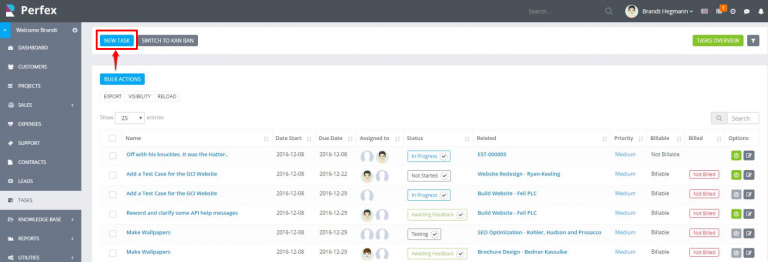
En popup-modal visas för att lägga till ny uppgift.
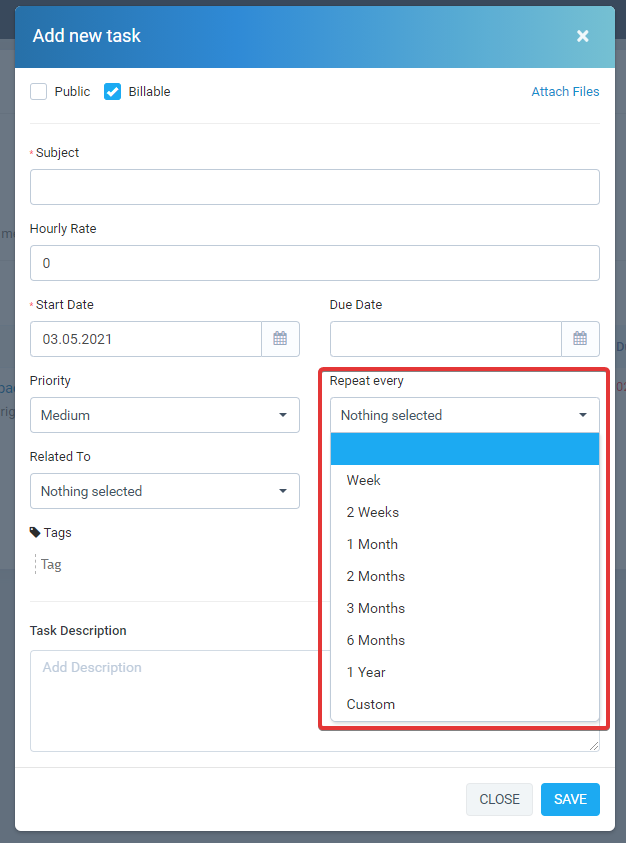
- Lägg till uppgiftsämne
- I det återkommande fältet väljer du upprepningsintervall kan du också välja anpassat intervall för att passa dina behov.
- Spara uppgiften
Hur kommer uppgiften att upprepas?
Om du anger startdatum 2016-09-27 och ställer in upprepning varje vecka skapas uppgiften automatiskt efter 7 dagar från startdatumet, i det här fallet kommer uppgiften att skapas automatiskt den 2016-10-03.
Hur får jag meddelande när uppgiften återskapas?
Uppgiftstilldelarna får ett e-postmeddelande och webbmeddelande om att ny uppgift tilldelas dem eller helt enkelt kommer du att kunna märka den nya uppgiften i uppgiftslistaområdet.
Stoppa en återkommande aktivitet
Hitta först din återkommande uppgift genom att använda ett filter i tabellen Uppgifter som visas nedan.
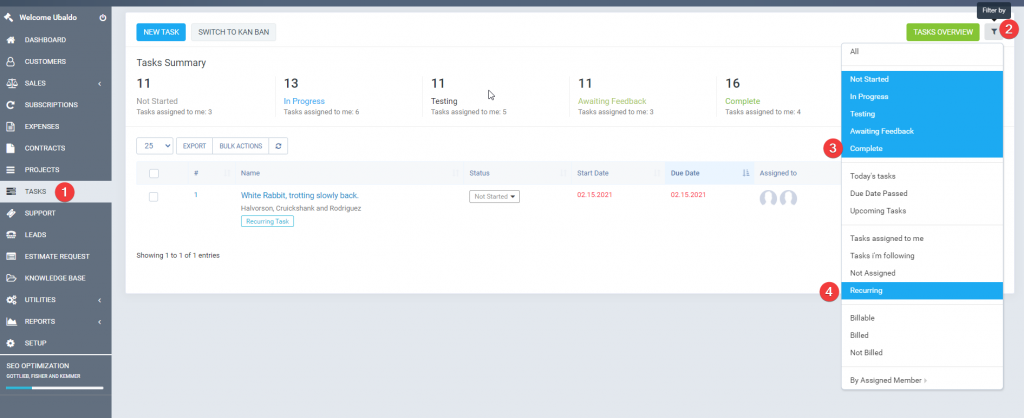
Redigera sedan uppgiften och ställ inUpprepa varjerullgardinsfält för att tömma.
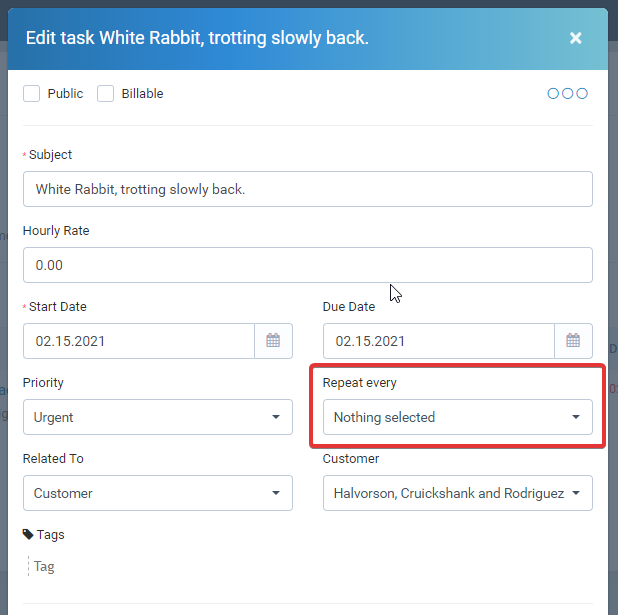
Anmärkningar
1. Den här funktionen kräver CRON Job-inställning för att fungera korrekt.
2. Den här funktionen läggs till i version 1.2.4
Related Articles
Återkommande faktura
Inställningar Navigera tillInställningsmeny -> Inställningar -> Cron Jobb Skapa en ny faktura från huvudåterkommande faktura endast om huvudfakturan är med status betald? Om det här fältet är inställt på Nej är den återkommande fakturan inte med ...Skapa återkommande kostnader
Att ställa in återkommande kostnader är mycket enkelt. På höger sida Avancerat alternativ kan du ställa in när denna kostnad ska upprepas. Även anpassat alternativ för att passa dina behov är tillåtet. Du måste ha cron jobbinställning för den här ...Tillåt projektmedlemmar att se alla projektuppgifter
Som standard är alla projektrelaterade uppgifter synliga för alla projektmedlemmar. Om du bara vill visa de uppgifter där personalen tilldelas/läggs som följare måste du stänga avTillåt all personal att se alla uppgifter relaterade till projekt För ...Tillåt projektmedlemmar att se alla projektuppgifter
Som standard är alla projektrelaterade uppgifter synliga för alla projektmedlemmar. Om du bara vill visa de uppgifter där personalen tilldelas/läggs som följare måste du stänga avTillåt all personal att se alla uppgifter relaterade till projekt För ...Skapa ny uppgift
För att skapa en ny uppgift, från huvudmenyn navigera tillUppgifteroch klicka påNy uppgiftknappen. Ämne- Ange ämnet för uppgiften för att enkelt identifiera den. Pris per timme- Ställ in uppgift timpris Startdatum- Ställ in datum då uppgiften ska ...